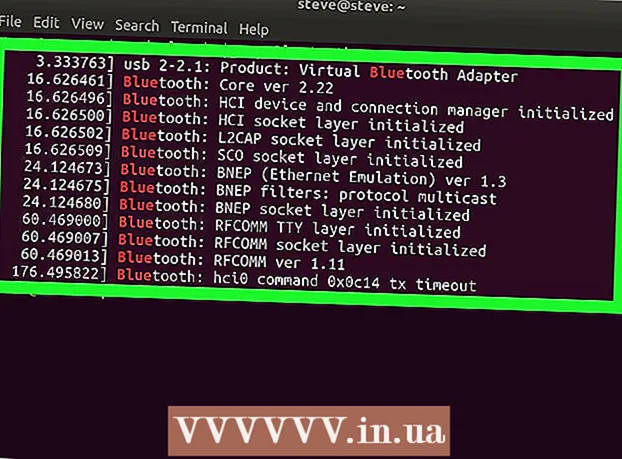مؤلف:
Carl Weaver
تاريخ الخلق:
2 شهر فبراير 2021
تاريخ التحديث:
27 يونيو 2024
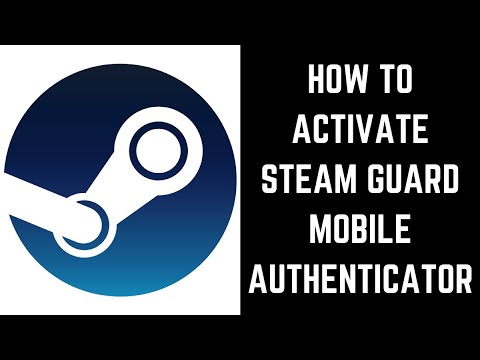
المحتوى
- خطوات
- جزء 1 من 3: التحقق من عنوان بريدك الإلكتروني
- استكشاف الأخطاء وإصلاحها
- جزء 2 من 3: تمكين Steam Guard
- استكشاف الأخطاء وإصلاحها
- جزء 3 من 3: استخدام Steam Guard لتسجيل الدخول
- استكشاف الأخطاء وإصلاحها
- نصائح
- تحذيرات
Steam Guard هي طبقة إضافية من الحماية يمكن استخدامها في حساب لعبة Steam. إذا تم تمكين Steam Guard ، فسيتم إجبار أي مستخدم يحاول تسجيل الدخول إلى حسابك من جهاز كمبيوتر غير مألوف على الخضوع لعملية تحقق إضافية. ستوجهك هذه المقالة إلى كيفية تمكين Steam Guard.
خطوات
جزء 1 من 3: التحقق من عنوان بريدك الإلكتروني
 1 قم بتشغيل تطبيق Steam ، وافتح قائمة Steam وانقر فوق Preferences (Windpws) أو Options (Mac OS).
1 قم بتشغيل تطبيق Steam ، وافتح قائمة Steam وانقر فوق Preferences (Windpws) أو Options (Mac OS).- في موقع Steam ، انقر فوق اسم ملف التعريف الخاص بك (في الزاوية اليمنى العليا) وحدد تفاصيل الحساب.
 2 انقر على زر "تأكيد البريد الإلكتروني". اتبع التعليمات التي تظهر على الشاشة لإرسال رسالة تأكيد بالبريد الإلكتروني إلى عنوان البريد الإلكتروني الذي قدمته عند التسجيل في Steam.
2 انقر على زر "تأكيد البريد الإلكتروني". اتبع التعليمات التي تظهر على الشاشة لإرسال رسالة تأكيد بالبريد الإلكتروني إلى عنوان البريد الإلكتروني الذي قدمته عند التسجيل في Steam.  3 افتح بريدك الإلكتروني للتأكيد. انقر فوق الارتباط الموجود في هذا البريد الإلكتروني لإكمال عملية التحقق من البريد الإلكتروني.
3 افتح بريدك الإلكتروني للتأكيد. انقر فوق الارتباط الموجود في هذا البريد الإلكتروني لإكمال عملية التحقق من البريد الإلكتروني.
استكشاف الأخطاء وإصلاحها
 1 لم تتلق رسالة تأكيد بالبريد الإلكتروني.
1 لم تتلق رسالة تأكيد بالبريد الإلكتروني.- تأكد من التحقق من عنوان البريد الإلكتروني الذي قدمته عند التسجيل في Steam. إذا لم يكن لديك حق الوصول إلى صندوق البريد الإلكتروني الوارد هذا ، فيرجى الاتصال بدعم Steam على support.steampowered.com/newticket.php.
- إذا كنت تستخدم Gmail ، فقد تظهر رسالة تأكيد عبر البريد الإلكتروني في علامة التبويب "التحديثات".
- قم بالتأكد من ملف البريد غير المرغوب فيه. إذا لم يكن هناك حرف ، أضف العناوين [email protected] و [email protected] إلى قائمة عناوين البريد الإلكتروني الموثوقة.
جزء 2 من 3: تمكين Steam Guard
 1 أعد تشغيل Steam مرتين لتنشيط Steam Guard تلقائيًا.
1 أعد تشغيل Steam مرتين لتنشيط Steam Guard تلقائيًا. 2 انقر على "تشغيل Steam Guard" في الإعدادات لتنشيط الحماية فورًا بعد تأكيد عنوان بريدك الإلكتروني ، أو إذا سبق لك إيقاف تشغيل Steam Guard.
2 انقر على "تشغيل Steam Guard" في الإعدادات لتنشيط الحماية فورًا بعد تأكيد عنوان بريدك الإلكتروني ، أو إذا سبق لك إيقاف تشغيل Steam Guard. 3 تأكد من تمكين الحماية. في علامة التبويب "الحساب" (في الإعدادات) في قسم "حالة الأمان" ، يجب أن ترى "تحت حماية Steam Guard" (إذا تم تمكين الحماية).
3 تأكد من تمكين الحماية. في علامة التبويب "الحساب" (في الإعدادات) في قسم "حالة الأمان" ، يجب أن ترى "تحت حماية Steam Guard" (إذا تم تمكين الحماية). - ملاحظة: بعد تمكين Steam Guard ، لن تتمكن من إجراء عمليات شراء أو استخدام Community Market إلا بعد 15 يومًا.
استكشاف الأخطاء وإصلاحها
 1 لا يوجد زر "تمكين Steam Guard". في هذه الحالة ، من المرجح أنك استعدت حسابك مؤخرًا من خلال الدعم. ما عليك سوى تسجيل الخروج من Steam ثم تسجيل الدخول مرة أخرى إلى حسابك.
1 لا يوجد زر "تمكين Steam Guard". في هذه الحالة ، من المرجح أنك استعدت حسابك مؤخرًا من خلال الدعم. ما عليك سوى تسجيل الخروج من Steam ثم تسجيل الدخول مرة أخرى إلى حسابك.
جزء 3 من 3: استخدام Steam Guard لتسجيل الدخول
 1 قم بتسجيل الدخول إلى حسابك من جهاز كمبيوتر أو متصفح آخر. في هذه الحالة ، ستتم مطالبتك بإدخال رمز لمنع الوصول غير المصرح به إلى حساب Steam الخاص بك.
1 قم بتسجيل الدخول إلى حسابك من جهاز كمبيوتر أو متصفح آخر. في هذه الحالة ، ستتم مطالبتك بإدخال رمز لمنع الوصول غير المصرح به إلى حساب Steam الخاص بك.  2 افتح الحرف الذي يحتوي على الكود. سيكون سطر موضوع البريد الإلكتروني: "حساب Steam الخاص بك: الوصول من جهاز كمبيوتر / جهاز جديد." سيتم إرسال هذا البريد الإلكتروني إلى عنوان البريد الإلكتروني الذي أكدته عند تشغيل Steam Guard.
2 افتح الحرف الذي يحتوي على الكود. سيكون سطر موضوع البريد الإلكتروني: "حساب Steam الخاص بك: الوصول من جهاز كمبيوتر / جهاز جديد." سيتم إرسال هذا البريد الإلكتروني إلى عنوان البريد الإلكتروني الذي أكدته عند تشغيل Steam Guard. - إذا لم يكن هناك بريد إلكتروني ، فتحقق من مجلد البريد العشوائي أو أضف عناوين [email protected] و [email protected] إلى قائمة عناوين البريد الإلكتروني الموثوقة.
 3 انسخ الرمز المكون من خمسة أرقام (من البريد الإلكتروني الذي تلقيته).
3 انسخ الرمز المكون من خمسة أرقام (من البريد الإلكتروني الذي تلقيته). 4 في نافذة "Steam Guard" ، انقر على "التالي" ثم الصق الرمز في المربع.
4 في نافذة "Steam Guard" ، انقر على "التالي" ثم الصق الرمز في المربع. 5 حدد خيار "تذكر هذا الكمبيوتر" إذا كنت تقوم بتسجيل الدخول إلى حساب Steam الخاص بك من جهاز الكمبيوتر أو الجهاز الخاص بك. لا تحدد هذا الخيار إذا كنت تقوم بتسجيل الدخول إلى حساب Steam الخاص بك من جهاز كمبيوتر شخص آخر.
5 حدد خيار "تذكر هذا الكمبيوتر" إذا كنت تقوم بتسجيل الدخول إلى حساب Steam الخاص بك من جهاز الكمبيوتر أو الجهاز الخاص بك. لا تحدد هذا الخيار إذا كنت تقوم بتسجيل الدخول إلى حساب Steam الخاص بك من جهاز كمبيوتر شخص آخر.  6 امنح جهاز الكمبيوتر / الجهاز اسمًا وصفيًا للتمييز بسهولة بين أجهزة الكمبيوتر / الأجهزة التي يمكنك من خلالها تسجيل الدخول إلى حساب Steam الخاص بك. على سبيل المثال ، قم بتسمية كمبيوتر العمل "Office".
6 امنح جهاز الكمبيوتر / الجهاز اسمًا وصفيًا للتمييز بسهولة بين أجهزة الكمبيوتر / الأجهزة التي يمكنك من خلالها تسجيل الدخول إلى حساب Steam الخاص بك. على سبيل المثال ، قم بتسمية كمبيوتر العمل "Office".  7 سجّل الدخول إلى Steam. بمجرد إدخال الرمز والنقر فوق "التالي" ، سيتم تسجيل دخولك ويمكنك استخدام Steam. يرجى ملاحظة أنه بمجرد السماح لك بتسجيل الدخول إلى Steam من جهاز كمبيوتر / جهاز جديد ، ستتمكن فقط من إجراء عمليات شراء أو استخدام Community Market بعد 15 يومًا.
7 سجّل الدخول إلى Steam. بمجرد إدخال الرمز والنقر فوق "التالي" ، سيتم تسجيل دخولك ويمكنك استخدام Steam. يرجى ملاحظة أنه بمجرد السماح لك بتسجيل الدخول إلى Steam من جهاز كمبيوتر / جهاز جديد ، ستتمكن فقط من إجراء عمليات شراء أو استخدام Community Market بعد 15 يومًا.
استكشاف الأخطاء وإصلاحها
 1 يطلب منك Steam إدخال رمز في كل مرة تحاول فيها تسجيل الدخول إلى حسابك من نفس الكمبيوتر. يتعلق الأمر بملف المصادقة على جهاز الكمبيوتر الخاص بك. في هذه الحالة:
1 يطلب منك Steam إدخال رمز في كل مرة تحاول فيها تسجيل الدخول إلى حسابك من نفس الكمبيوتر. يتعلق الأمر بملف المصادقة على جهاز الكمبيوتر الخاص بك. في هذه الحالة: - أولاً ، قم بتسجيل الخروج من Steam ثم تسجيل الدخول مرة أخرى.
- احذف الملف ClientRegistry.blob... ثم قم بتسجيل الخروج من Steam ثم قم بتسجيل الدخول مرة أخرى. يمكن العثور على هذا الملف في المجلدات التالية:
- شبابيك - C: Program Files Steam
- ماك - ~ / مستخدم /اسم االمستخدم/ المكتبة / دعم التطبيق / Steam
 2 إذا لم يفلح ذلك ، فقم بإزالة جميع الملفات المتعلقة بـ Steam (لن يؤثر ذلك على ملفات اللعبة). اخرج من Steam وافتح المجلدات المذكورة أعلاه. احذف كل شيء بداخلها باستثناء المجلد SteamApps وملف steam.exe (Windows) و بيانات المستخدم (نظام التشغيل Mac OS). ابدأ تشغيل Steam وسيقوم تلقائيًا بتنزيل الملفات المطلوبة.
2 إذا لم يفلح ذلك ، فقم بإزالة جميع الملفات المتعلقة بـ Steam (لن يؤثر ذلك على ملفات اللعبة). اخرج من Steam وافتح المجلدات المذكورة أعلاه. احذف كل شيء بداخلها باستثناء المجلد SteamApps وملف steam.exe (Windows) و بيانات المستخدم (نظام التشغيل Mac OS). ابدأ تشغيل Steam وسيقوم تلقائيًا بتنزيل الملفات المطلوبة.
نصائح
- يتم تمكين Steam Gaurd افتراضيًا لجميع مستخدمي Steam. ومع ذلك ، إذا قمت بتعطيله ، فسيتعين عليك اتباع جميع الخطوات المذكورة أعلاه لإعادة تمكينه.
- لا تستخدم أبدًا نفس كلمة المرور لحساب Steam وحساب البريد الإلكتروني.
تحذيرات
- إذا قمت بإيقاف تشغيل Steam Guard ثم تشغيله مرة أخرى ، فسيتعين عليك الانتظار 15 يومًا للوصول إلى بعض ميزات Steam ، مثل Steam Trading و Steam Community Market.